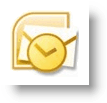
Muutama päivä sitten selitin, kuinka lähetettyjen tuotteiden / sähköpostien toimittamista lykätään GMAIL: n avulla. Tämä lykkäysprosessi on erityisen kätevä niille ”OH EI I HIT SEND” -hetkille, joissa haluat ottaa takaisin sähköpostin melkein samalla hetkellä kuin lähetit sen. Henkilökohtaisesti en koskaan unohda urani alkuaikaa, kun HR-johtaja vaati, että avaan esimieheni postilaatikon ja poistan sähköpostin, jonka hän oli lähettänyt hänelle vahingossa. Toivon, että hän oli lukenut tämän kaltaisen vihjeen ennen kuin lähetti kyseisen sähköpostin nähdessään sen hänen sähköposti melkein päättyi minun ura.
Päivitys 19.5.2010 – Outlook 2010 -käyttäjät – Katso uusin päivitys täältä: – Viivästys tai aikataulu sähköpostin toimitukseen Outlook 2010: lle
Joka tapauksessa, kun kirjoitin How-To for GMAIL, katsin melkein heti, voisinko lykätä / viivästyttää sähköpostin toimittamista Outlookin avulla … ??? Arvaa mitä; SINÄ PYSTYT! Ominaisuus on saatavana sekä Outlook 2003: lle että Outlook 2007.: lle. Koska Outlook-säännön löytäminen kesti vain 15 sekuntia, luulen, että olen hieman myöhässä juhliin (anteeksi groovyReaders!) Joko niin, lue 15 sekunnin vihje! Et koskaan tiedä, tämä ohje voi vain säästää työpaikkasi (tai ehkä IT-kaverisi työpaikan.);)
Lähetettyjen lähetysten / sähköpostin toimituksen lykkääminen Microsoft Outlook 2003: n ja Outlook 2007: n avulla
1. Avata Näkymät, Klikkaus Työkalut, Säännöt ja ilmoitukset
2. Klikkaus Uusi sääntö
3. Klikkaus Tarkista viesti lähettämisen jälkeen, Seuraava
4. Klikkaus Seuraava uudelleen
5. Klikkaus Joo
6. Tarkistaa Laatikko lykätä toimitusta muutamalla minuutillasitten Klikkaus useita määrittää toimituksen lykkäämisen minuuttimäärä
7. Tulla sisään minuuttien määrä haluat lykätä lähetettyjen sähköpostiviestien toimittamista; Napsauta OK, kun olet valmis
Huomaa: Lykkäämisaika on MINUTES, ei sekunteja. Henkilökohtaisesti 3 minuuttia on minulle paljon.
8. Klikkaus Suorittaa loppuun tallentaa säännön
9. Klikkaus OK kun kerrotaan vain asiakas -säännöstä
Koska napsautimme Valmis-painiketta aikaisin, et saanut nimeä sääntöä. Voit korjata napsauttamalla Uusi sääntö ja antamalla sille uuden nimen, kuten vaiheessa 10 on annettu. Nimeä se esimerkiksi TALLENNA TYÖN VIIVE. 😉
10. Klikkaus juuri luoma sääntö, Klikkaus Muuta sääntöä, Nimeä sääntö uudelleen
Vau, kymmenen askelta 15 sekunnin kärkeen! Kysymyksiä? Kommentit? Tarinoita? Haluaisin kuulla sinusta!